win8.1开机密码不要怎么设置,win8.1开机密码取消方法
时间:2016-10-21 来源:互联网 浏览量:
win8.1开机密码不要怎么设置,?win8.1操作系统开机默认需要输入Microsof在线账号密码来进行开机,用户可使用Ping密码,图片密码,普通密码三种方式开机。如果用户嫌密码繁琐想取消Win8/Win8.1开机密码,怎么取消Win8.1开机密码呢?
具体方法如下:
1、快捷键Win+R打开运行窗口,输入:netplwiz
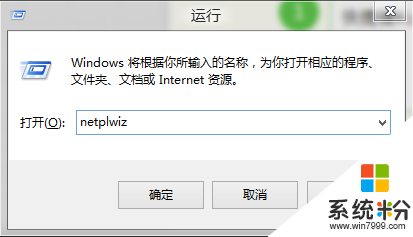
2、弹出窗口为用户账户管理窗口,选中需要取消开机输入密码的用户名
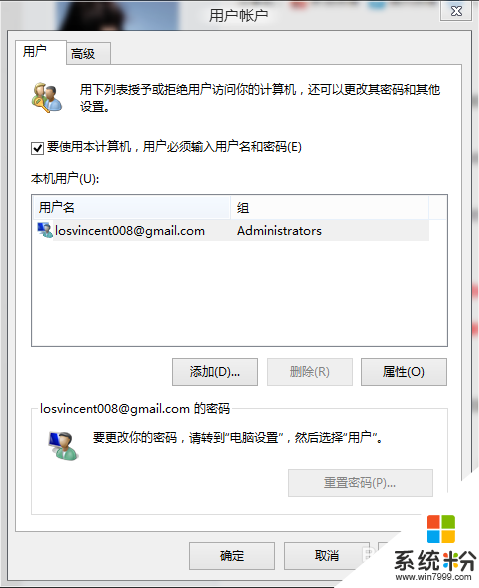
3、去除要使用本计算机,用户必须输入用户名和密码的勾选-应用-确定
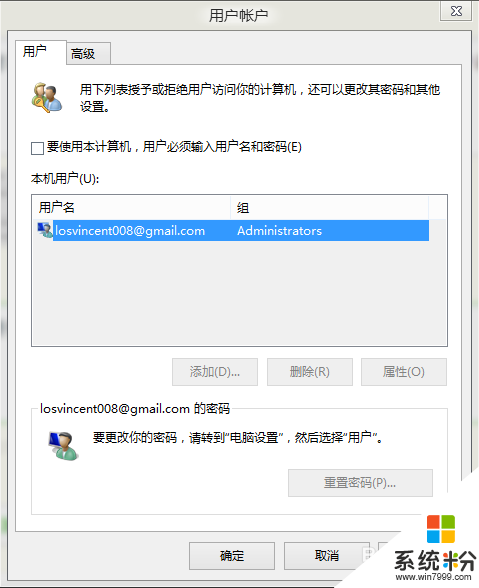
4、弹出用户帐户操作密码确认,输入自己当初设置的该账户的开机密码-确定
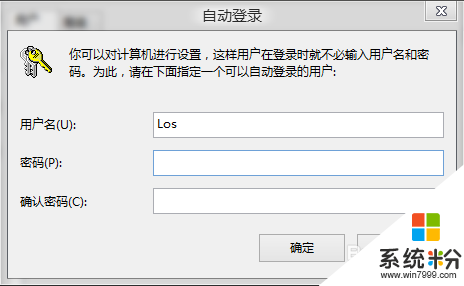
5、再次开机就会在开机头像界面发现Windows 8自动载入,不再提示输入密码
如果想提高计算机的安全性,建议还是勾选要使用本计算机,用户必须输入用户名和密码,并且去Metro界面-电脑设置-登陆选项,多完善开机密码
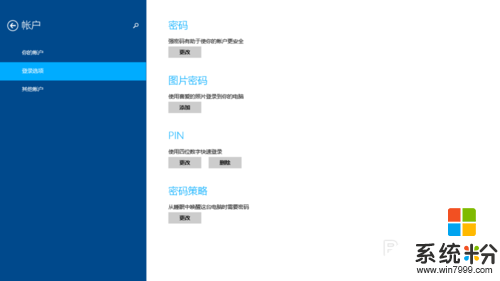
【win8.1开机密码不要怎么设置】参考上述的教程就知道怎么设置啦,想了解更多的操作系统下载后使用的技巧欢迎上系统粉官网查看。
我要分享:
Win8系统教程推荐
- 1 找回win8纯净版系统语言栏的操作方法有哪些 如何找回win8纯净版系统语言栏的操作
- 2 Win8.1正式版怎样自动导出iPhone照片和视频 Win8.1正式版自动导出iPhone照片和视频的方法有哪些
- 3 win8电脑家庭组提示无法正常退出怎么解决? win8电脑家庭组提示无法正常退出怎么处理?
- 4win8系统宽带怎样设置自动联网? win8系统宽带设置自动联网的方法有哪些?
- 5ghost Win8怎样设置开机自动联网 ghost Win8设置开机自动联网的方法有哪些
- 6ghost win8系统语言栏不见如何找回 ghost win8系统语言栏不见找回的方法有哪些
- 7win8重命名输入法不能正常切换的解决办法有哪些 win8重命名输入法不能正常切换该如何解决
- 8Win8分屏显示功能使用的方法有哪些 Win8分屏显示功能如何使用
- 9怎样让win8电脑兼容之前的软件? 让win8电脑兼容之前的软件的方法有哪些?
- 10怎样解决ghost win8频繁重启的烦恼 解决ghost win8频繁重启的烦恼的方法
Win8系统热门教程
- 1 win8.1怎么优化设置|win8.1优化的方法
- 2 怎样避免误删,找回Win8删除文件确认对话框 怎么避免误删,找回Win8删除文件确认对话框
- 3 怎么在win8电脑的metro界面中添加管理工具磁贴? 在win8电脑的metro界面中添加管理工具磁贴的方法
- 4预装win8系统进不了PE系统问题怎么处理 预装win8系统进不了PE系统问题如何处理
- 5win8.1系统如何打开服务管理器,win8.1系统服务管理器打开的方法
- 6win8.1接收不到win10升级消息怎么办,win8.1怎么升级win10
- 7怎样在win8电脑中创建PIN码登陆? 在win8电脑中创建PIN码登陆的方法有哪些?
- 8win8.1连接受限或无法连接wifi的解决方法 如何解决win8.1连接受限或无法连接wifi
- 9Win8系统电脑之间怎样在开启防火墙的情况下互访 Win8系统电脑之间在开启防火墙的情况下互访的方法
- 10win8旗舰版桌面图标无法拖动的解决方法
